Kennt ihr das Problem? Gerade wolltet ihr noch die Hausarbeit am Mac fertigschreiben oder seid am zocken und plötzlich lahmt das Ding schon wieder? Ein Problem, mit dem ihr nicht alleine seid. Viele Mac-Nutzer stellen über kurz oder lang fest, dass die Performance ihres Rechners nachlässt. Das liegt nicht etwa an veralteten Bauteilen, sondern meist an jeder Menge Chaos. Daher kommen hier die besten Tipps, wie ihr euren langsamen Mac wieder auf Touren bringt.

Unnötige Programme im Hintergrund – schalt sie einfach ab
Der Mac startet langsam und wird auch bei langfristiger Nutzung nicht schneller? Nicht nur im Autostart, sondern auch im Hintergrund laufen oft unnötige Prozesse. Das beeinträchtigt die Performance deines Rechners und er wird langsamer. Grund dafür ist, dass Ressourcen verbraucht werden, von denen du gar nichts weißt! Um diese Prozesse zu beenden, kannst du das „Aktivitätsmonitor“-Programm verwenden, das in jedem Mac enthalten ist. Hier siehst du, welche Prozesse im Hintergrund laufen und kannst sie einfach abschalten.
Ordnung im System – lichte das Speicherplatz-Chaos
Stell dir deinen Mac wie einen Rucksack vor. Du stopfst Tag für Tag Sachen hinein und irgendwann ist er einfach voll. Jetzt brauchst du eine Lösung! Es ist wichtig, den Speicherplatz auf deinem Mac regelmäßig aufzuräumen, um Performanceeinbrüche zu vermeiden
Die wichtigste Maßnahme ist das Entfernen von alten und unbenutzten Dateien. Du kannst auch den Papierkorb leeren und den Download-Ordner durchsuchen, um überflüssige Dateien zu löschen. Du hast Apps auf dem Mac, die du schon ewig nicht mehr benutzt hast? Lösche sie! Durch das Deinstallieren von Anwendungen werden auch alle zugehörigen Dateien entfernt, die möglicherweise den Speicherplatz beanspruchen.
Dein Mac bietet dir ein internes Werkzeug namens „Optimierung des Speicherplatzes“, das sehr hilfreich sein kann. Durch das Aufräumen des Speicherplatzes wirst du nicht nur mehr freien Speicherplatz haben, sondern auch eine schnellere Leistung deines Macs bemerken.
Wenn der Arbeitsspeicher streikt – so leerst du ihn manuell
Du hast ein bisschen Mac-Erfahrung? Dann kannst du das Terminal nutzen, um den Arbeitsspeicher zu leeren. Wichtig: Nutze diese Eingabeoption nur, wenn du genau weißt, was du tust. Im Zweifel solltest du lieber ein Programm nutzen, denn über Terminal kannst auch versehentlich wichtige Systemdateien löschen. So geht’s:
- Öffne das Terminal, das sich im Ordner „Dienstprogramme“ befindet.
- Gib den Befehl „purge“ ein und drücke die Eingabetaste.
- Warte, bis der Befehl ausgeführt wurde. Der Arbeitsspeicher wurde jetzt geleert.
Bitte beachte, dass dieser Vorgang dazu führen kann, dass bestimmte Programme neu gestartet werden müssen. Es wird empfohlen, den Befehl „purge“ nur dann auszuführen, wenn du sicherstellen kannst, dass du alle geöffneten Programme gespeichert hast und alle Fenster geschlossen sind.
Es ist auch wichtig zu beachten, dass das Leeren des Arbeitsspeichers nur temporär Abhilfe schafft. Um die Leistung langfristig zu verbessern, solltest du den Arbeitsspeicher regelmäßig freiräumen. Gleichzeitig schnapp dir ein bisschen Zeit und räume den Mac komplett auf. Entsorge unnötige Dateien, speichere große Dateien in der Cloud und bereinige den Systemspeicher.
Macs sind langlebige Computer, doch ganz ohne Pflege kommen auch sie nicht aus. Dank innovativer Programme hält sich dein Arbeitsaufwand aber gering. Je regelmäßiger du aufräumst, desto weniger Arbeit hast du.